Excel adalah salah satu program spreadsheet paling populer yang digunakan oleh banyak orang untuk berbagai keperluan, seperti mengelola data, menghitung angka, membuat grafik, dan masih banyak lagi.
 6 Langkah Mudah Cara Print Excel Yang Sempurna!
6 Langkah Mudah Cara Print Excel Yang Sempurna!
Jika Anda sering menggunakan Excel untuk membuat laporan atau dokumen, Anda pasti perlu mencetaknya agar bisa dipakai secara fisik. Berikut adalah 6 langkah mudah cara print Excel yang sempurna:
- Pilih area yang ingin dicetak. Anda bisa memilih sel atau kolom yang ingin dicetak dengan menekan tombol Ctrl saat memilih.
- Klik File di pojok kiri atas.
- Pilih Print atau tekan tombol Ctrl + P pada keyboard Anda.
- Pilih printer yang ingin Anda gunakan.
- Klik Print options dan atur opsi seperti ukuran kertas, orientasi, dan margin.
- Klik Print untuk memulai proses pencetakan.
Dengan mengikuti langkah-langkah di atas, Anda bisa mencetak dokumen Excel dengan hasil yang sempurna dan bisa dipakai dengan nyaman. Namun, perlu diingat bahwa setiap printer mungkin memiliki opsi pencetakan yang berbeda, jadi pastikan Anda memeriksa manual printer Anda jika Anda mengalami kesulitan dalam mengatur opsi pencetakan.
 Download Cara Edit Gambar Di Excel Pics
Download Cara Edit Gambar Di Excel Pics
Selain mencetak dokumen Excel, Anda juga bisa mengedit gambar dan foto di dalamnya. Berikut adalah cara edit gambar di Excel:
- Klik gambar yang ingin Anda edit.
- Klik tab Format.
- Pilih opsi yang ingin Anda gunakan, seperti Crop untuk memangkas gambar, dan Picture Styles untuk mengatur gaya gambar.
- Anda juga bisa memilih opsi Picture Border untuk menambahkan garis tepi pada gambar, dan Picture Effects untuk menambahkan efek khusus, seperti bayangan atau transparansi.
- Setelah selesai mengedit gambar, klik Save untuk menyimpan perubahan.
Dengan mengikuti langkah-langkah di atas, Anda bisa mengedit gambar di dalam dokumen Excel dengan mudah. Namun, perlu diingat bahwa Excel mungkin tidak sehebat program pengedit foto profesional seperti Photoshop, jadi pastikan Anda mengatur ekspektasi dengan sesuai.
 Cara Membuat Grafik Menarik Di Excel
Cara Membuat Grafik Menarik Di Excel
Salah satu kelebihan Excel adalah kemampuannya untuk membuat grafik dengan mudah. Berikut adalah cara membuat grafik di Excel:
- Pilih data yang ingin Anda grafikkan.
- Klik Insert di pojok kiri atas.
- Pilih grafik yang ingin Anda gunakan dari menu Chart.
- Pilih opsi yang ingin Anda gunakan untuk mengedit grafik, seperti merubah warna dan jenis garis.
- Tambahkan judul dan label yang sesuai untuk grafik.
- Klik Save untuk menyimpan grafik.
Dengan mengikuti langkah-langkah di atas, Anda bisa membuat grafik yang menarik dan mudah dipahami. Namun, perlu diingat bahwa terlalu banyak jenis grafik bisa membuat data Anda terlihat kacau, jadi pastikan Anda memilih grafik yang sesuai dengan tujuan Anda.
 Cara Mengurutkan Data Di Excel
Cara Mengurutkan Data Di Excel
Jika Anda memiliki data dalam jumlah besar di Excel, Anda mungkin ingin mengurutkannya agar lebih mudah dibaca. Berikut adalah cara mengurutkan data di Excel:
- Pilih data yang ingin Anda urutkan.
- Klik Data di pojok kiri atas.
- Pilih Sort Ascending atau Descending untuk mengurutkan data dari kecil ke besar atau sebaliknya.
- Pilih kolom yang ingin Anda urutkan dan klik Ok.
- Excel akan mengurutkan data Anda sesuai dengan pilihan Anda.
Dengan mengikuti langkah-langkah di atas, Anda bisa mengurutkan data di Excel dengan mudah. Namun, perlu diingat bahwa mengurutkan data terlalu sering bisa memakan waktu yang banyak, jadi pastikan Anda hanya mengurutkan data yang memang perlu diurutkan.
FAQ
Apa itu Excel?
Excel adalah sebuah program spreadsheet yang digunakan untuk mengelola data, menghitung angka, dan membuat grafik. Program ini sangat populer di kalangan bisnis dan profesional karena kemampuannya untuk mengelola data dengan mudah dan efektif.
Apakah Excel sulit digunakan?
Tergantung pada kebutuhan Anda dan tingkat keterampilan Anda dalam menggunakan program spreadsheet. Untuk pemula, Excel mungkin terlihat rumit, tetapi dengan latihan dan pengalaman, Anda akan bisa menguasai program ini dengan mudah.
Video Tutorial Mengenai Cara Menggunakan Excel
Semoga artikel ini bisa membantu Anda untuk lebih memahami Excel dan bagaimana cara menggunakannya dengan efektif. Jangan lupa untuk terus berlatih dan mencoba hal-hal baru agar bisa melejitkan keterampilan Anda dalam mengelola data dan informasi dengan menggunakan program ini.
 6 Langkah Mudah Cara Print Excel Yang Sempurna!
6 Langkah Mudah Cara Print Excel Yang Sempurna!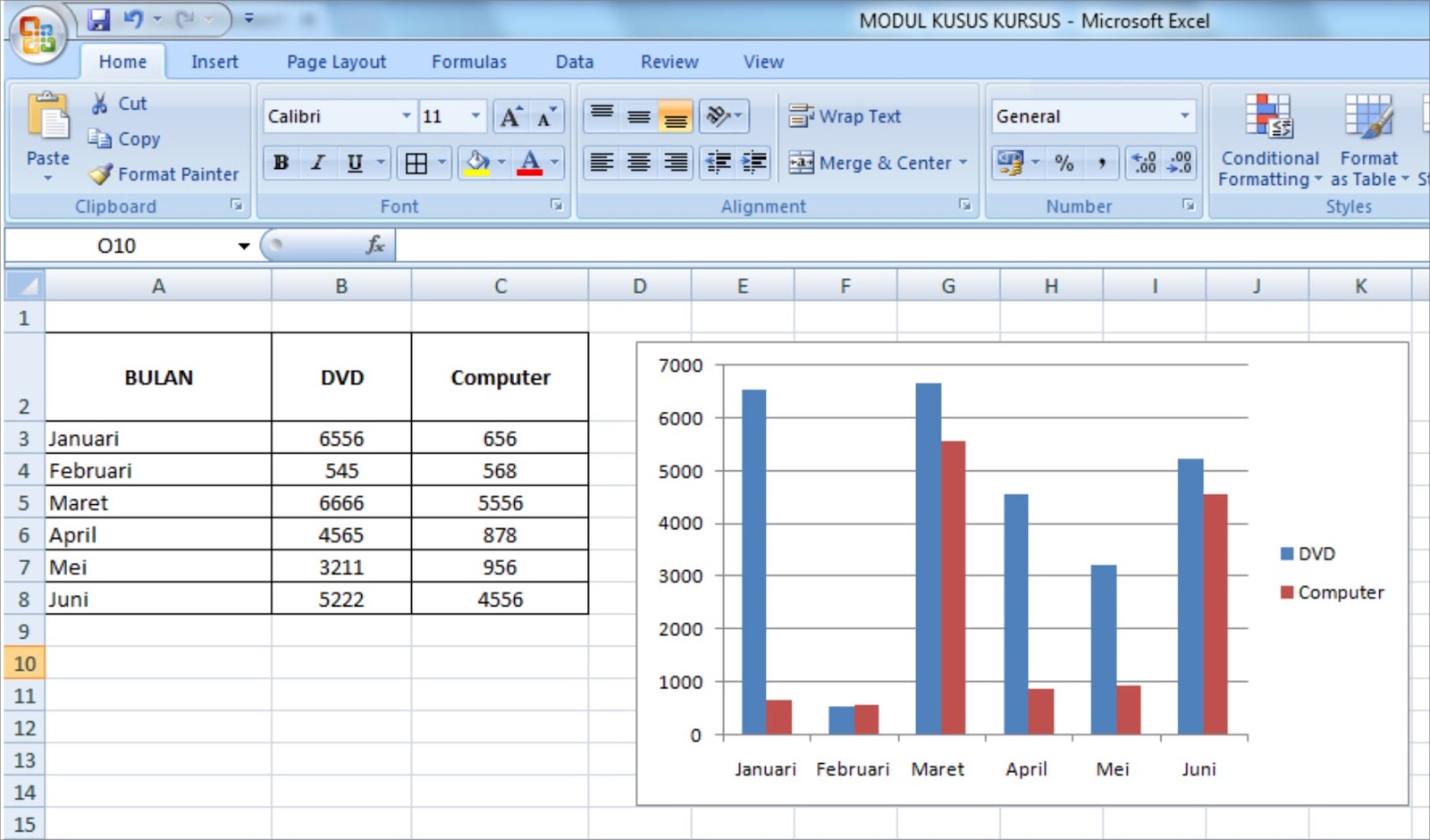 Cara Membuat Grafik Menarik Di Excel
Cara Membuat Grafik Menarik Di Excel Cara Mengurutkan Data Di Excel
Cara Mengurutkan Data Di Excel